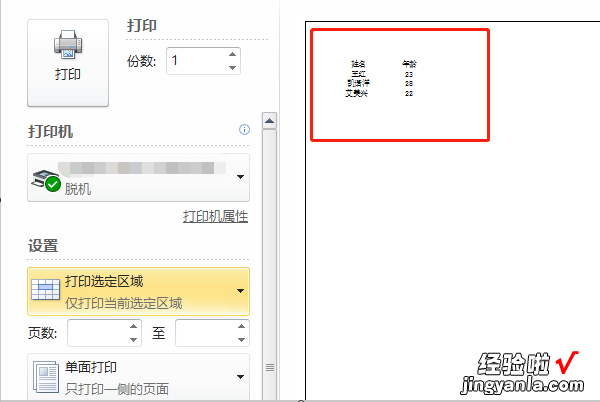经验直达:
- excel怎么打印文件
- 怎么打印excel里的表格
- excel表格怎么打印选定区域
一、excel怎么打印文件
本视频使用联想小新潮7000-14IKBR电脑演示 , 适用于windows10家庭中文版系统,使用excel2016操作 。
excel是一个非常常见的办公软件,在excel中打印表格也是一项常用技能,今天我来和大家分享一下如何用excel打印表格;
首先打开excel , 框选要打印的区域,在页面上方找到【页面布局】选项 , 选择【打印区域】,点击【设置打印区域】;
然后点击右下角的小箭头图标,弹出对话框后选择自己需要打印文字的方向 , 调整一下【缩放比例】和【页宽】、【页高】,选择【纸张大小】和【打印质量】,最后点击【确定】;
关闭此对话框后依次点击【文件】-【打印】,如果没问题了就点击左上角的【打印】即可;
今天的分享到这里就结束了,感谢观看 。
二、怎么打印excel里的表格
这里给出一种操作方法:
所需材料:Excel 2007演示 。
一、选中表格内的全部内容后,Ctrl C复制 。
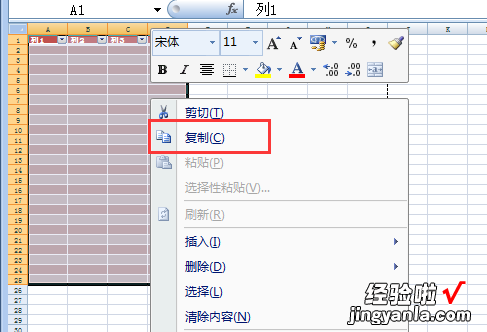
二、在同一张表格内再粘贴出来三份 。
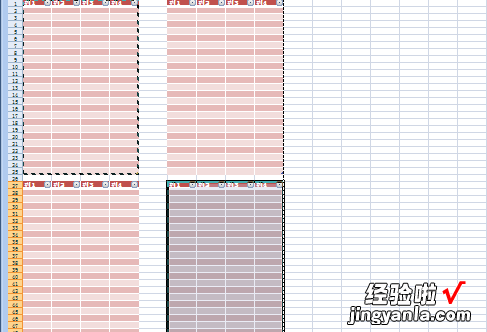
三、点击快捷启动栏内的“打印预览”按钮 。
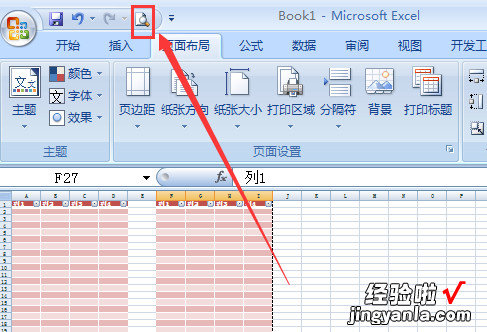
四、点击打印预览窗口中的“页面设置”选项 。
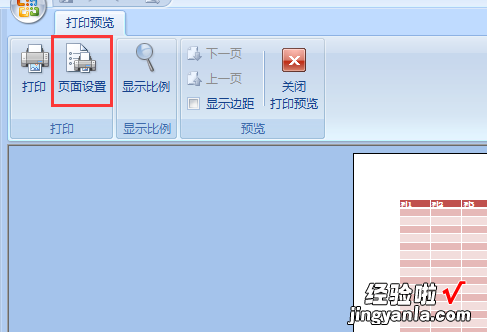
五、“页边距”这一页内设置居中方式中勾选“水平”和“垂直”,并把边距全部设置成“0” 。
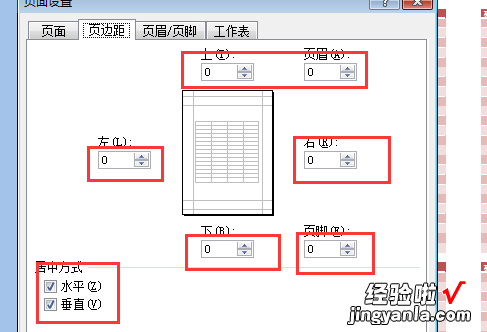
六、在“页面”内适当调整“缩放比例”(可以点击“确定”后退回到打印预览界面查看比例大?。?。
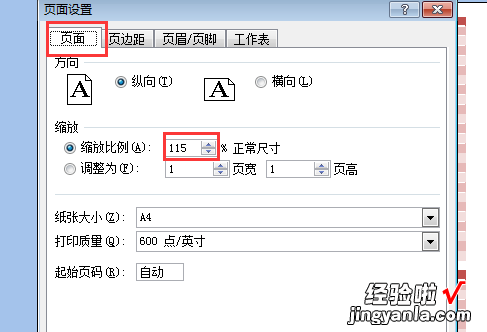
七、当比例大小适合后 , 点击“打印”即可 。
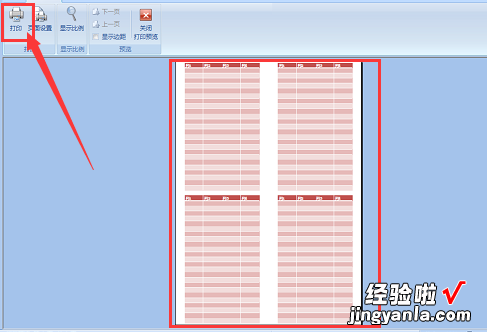
三、excel表格怎么打印选定区域
excel表格打印选定区域方法如下:
准备工具:excel2010版本、戴尔暗影精灵8Pro、Win11.
1、以excel2010版本为例,如图要打印该表格右边的文字 , 先选中要打印的区域 。
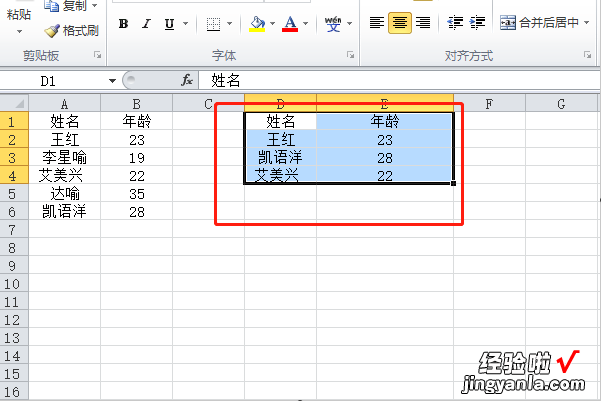
2、然后点击页面左上角的文件,找到“打印”选项,点击 。
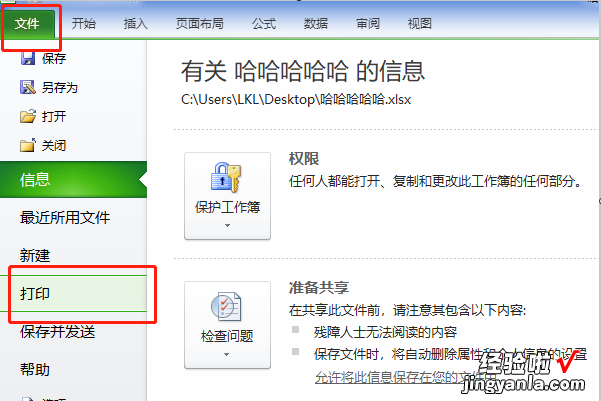
3、进入打印设置界面后,找到设置的打印活动工作表,并点击右边的倒三角图标 。
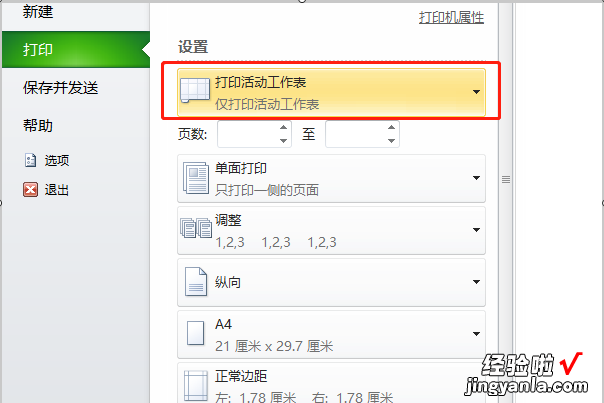
4、在弹出的选择框里,选择“打印选定区域”,则仅打印当前选定区域 。
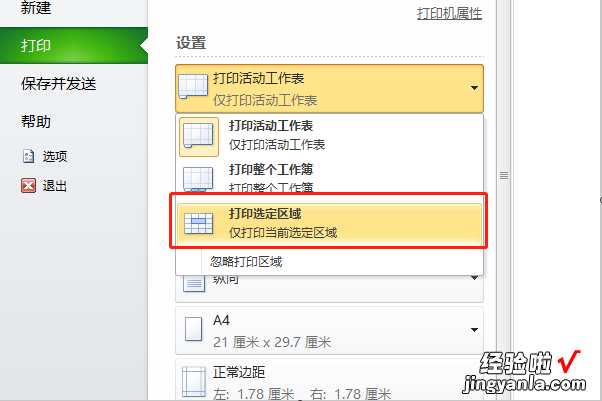
5、那么就会在右边的打印预览里看到该excel表格只打印选定区域了 。
【怎么打印excel里的表格 excel怎么打印文件】